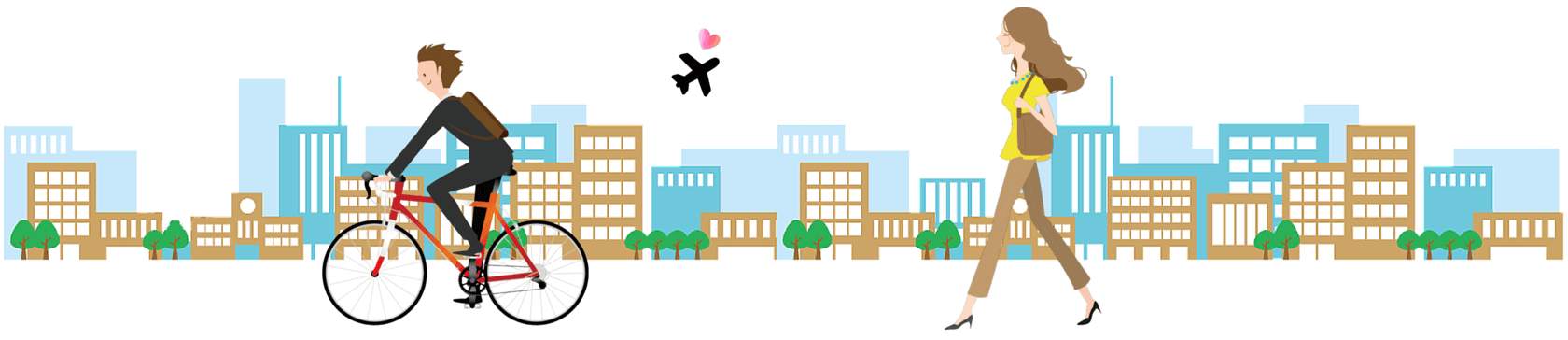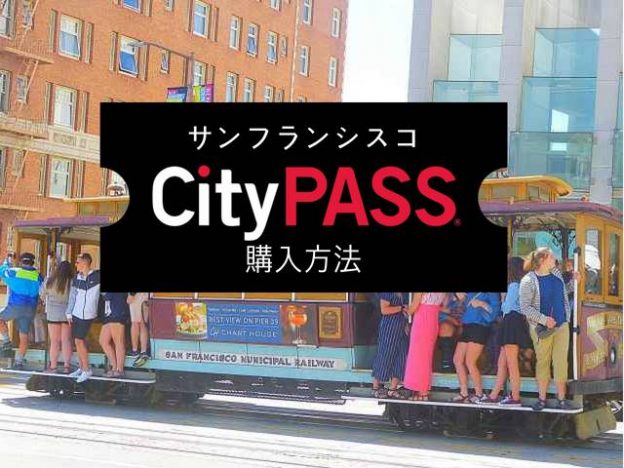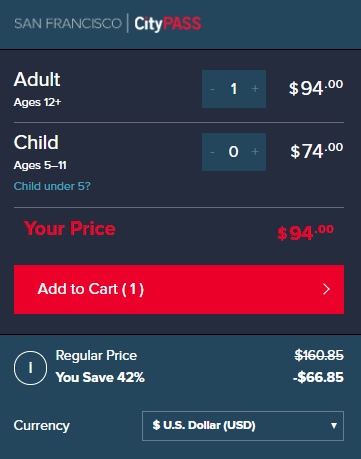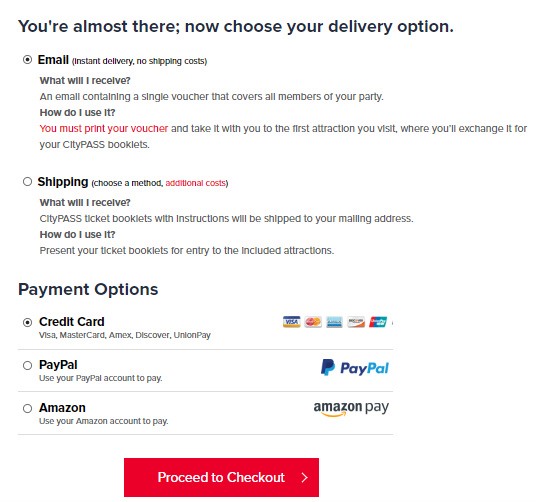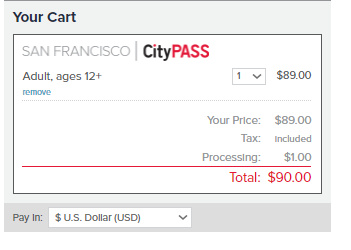サンフランシスコシティパスの購入方法の紹介です。サンフランシスコの観光で大人気の観光パス、シティパス (CityPASS) は、サンフランシスコ旅行前に是非準備していきたい、大変お得な観光パスです。
サンフランシスコのシティパスは、ホームページから、簡単に購入できます。これから紹介する、申し込み記入例付きの、わかりやすい シティパス購入方法 を参考にして下さい。
サンフランシスコの名物のケーブルカーの乗り放題券がついていたり、ゴールデンゲートブリッジやアルカトラズ島を巡るサンフランシスコ湾クルーズがついていたり、アート好きは是非訪れたいサンフランシスコの有名美術館、サンフランシスコ近代美術館 (SFMOMA) がついていたりと、かなり充実した内容の観光パスでおすすめです。
サンフランシスコシティパスでどんな観光スポットへ行けるか、使い方など詳しいおすすめポイントはこちらの記事で紹介しています。是非参考にして下さい。
シティパス購入方法
ステップ1.
まずは、サンフランシスコ シティパス のページへいきます。
① シティパスの購入枚数を選びます。
② 「Add to Cart」をクリック。次のページへ飛びます。
ステップ2.
③ 受け取り方法を選びます。「Email」を選択。
④ 支払い方法を選択。
⑤ 赤いボタン「Proceed to Checkout」をクリックし、次のページへ。
カートの内容もチェック。
⑥ 情報入力
名前、苗字、Email、国、住所、郵便番号、電話番号を例のように記入します。
電話番号は、頭に日本の国番号 81 + 市外局番 (頭の0は省いて(例 03 → 3 のみ))+ 電話番号 となります。
例えば、03-000-0000 という電話番号は 8130000000 となります。
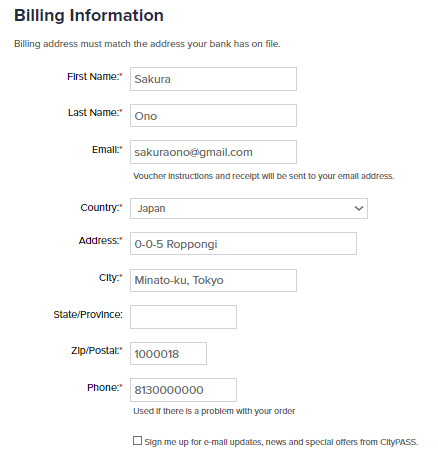
⑦ シティパスを受け取る代表者の名前を入力。
⑧ クレジットカードの情報を入力。
⑨ 「I have read and accept…」のところに、☑マークをつける。
⑩ 最後に赤いボタン「Place Order」をクリックして、購入完了です。
サンフランシスコシティパスの使い方
サンフランシスコシティパス (San Francisco CityPASS) は、ホームページで購入後、E-mail 宛てにバウチャーが送られてきます。そのバウチャーを印刷して持って行きます。
最初に訪れる観光スポットで、印刷してきたバウチャーを見せて、シティパスのブックレットをもらいます。
シティパスをもらった後は、観光スポットへ訪れる時に、毎回、その冊子を見せるだけで簡単に入場できます。ケーブルカーやバスで利用する際も運転手さんにシティパスを見せるだけです。冊子から切り取らずに、冊子のまま見せます。入場料がとてもお得になり、使い方も簡単なので本当におすすめです。
楽しいサンフランシスコ旅行を!
サンフランシスコの見どころ・グルメのこちらの記事もどうぞ。